Instagram(インスタグラム)のLIVE(ライブ)通知の設定方法と、通知に関するエラーを解説します。

リリースしてすぐに話題になったInstagramのライブ機能。この機会にライブ配信を使いこなして、インスタグラマーたちに差をつけましょう!
コンテンツ
InstagramのLIVE通知設定方法
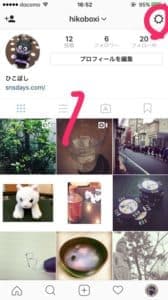
Instagramで、ライブ通知を設定する方法を解説します。
受信者側の設定
まずは、「誰かがライブを配信開始したときに、自分に通知を飛ばすかどうか」です。
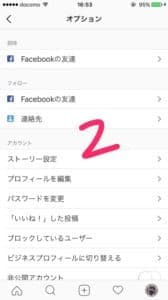
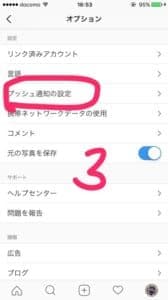
アカウントページの右上の歯車ボタンを押して、オプション画面に行きましょう。オプション画面を下にスクロールしていって真ん中あたりに、「プッシュ通知の設定」があるのでこちらをタップしてください。これは、「誰かがアクションを起こしたときに、自分にプッシュ通知を飛ばすかどうか」を設定することができます。
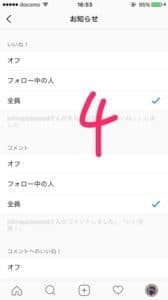
下にスクロールしていってください。
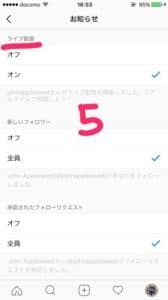
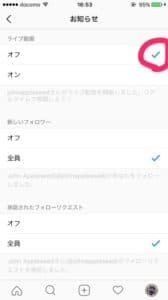
「ライブ動画」という欄がありますね。
- オン…誰かがライブ配信を始めると、自分に通知が来る
- オフ…誰かがライブ配信を始めても、自分に通知が来ない
以上のような設定です。Instagramライブの通知がうっとおしい場合はオフにしましょう。笑
ちなみに、この設定画面でいう「JohnAppleseedさん」とは、「あなた以外の誰か」を指します。日本でいう「田中太郎(宇宙人ではない)」のようなもので、例えば「JohnAppleseedさんがあなたの投稿にコメントしました」とは、「田中太郎さんがあなたの投稿にコメントしましたよ」という意味です。
インスタライブを抜けたら配信者にバレる?どう見える?再入場した際の通知は?詳細を徹底解説!
ライブ配信の詳細な設定
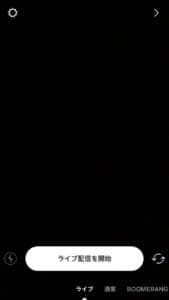
ライブ配信機能はストーリーの一部として位置づけられており、ストーリーと一括した設定になりますが細かい部分を変更することができます。
まずは、Instagramのホーム画面を左から右にスワイプして、上の画像の状態にしてください。ライブ配信画面の左上の歯車ボタンをタップしましょう。
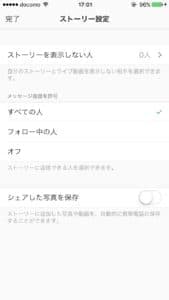
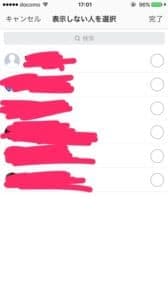
すると、ストーリー設定画面に遷移します。ここで、ストーリーを表示しない人を個別に選択することができます。
「ストーリー」と記述されていますが、これはInstagramのライブも含みます。なので、ここで個別に「表示しない」設定にすると、その人はライブ配信が見れないどころか、ライブ配信が始まった(あった)ことすらわかりません。
Instagramライブの通知が来ない場合の対処法
現在、Instagramのライブで、通知が来ないケースが報告されています。
Instagramでライブを行ってみたところ、Androidユーザーの友人の中に、自分がライブを配信開始したことが通知されていないことがわかりました。そもそもライブ配信中は、Instagramホーム画面の、ストーリーアイコン一覧部分に「LIVE」と表示されます。それが出ていなかったので、おかしいな、と思いました。
Instagramのライブ通知が来ない原因は、ほとんどが通知を「受け取る側」にあります。
上から試してみてください。
- Instagramを一度切って、もう一度アプリを開く
- Instagramアプリのアップデート
- OS(iPhoneならばiOSなど)のアップデート
ほとんど、アプリのアップデートで解決します。ただし、あまりにも古い機種などは難しいかもしれません。
それでも通知が来ない場合は?
これは、Instagramのライブ機能がまだ始まったばかりで、こちらではどうすることもできないバグの可能性があります。なので、解決策としてはInstagramさんが対応してくれるまで待ちましょう……。
芸能人のライブなどは、もともとTwiterなどで告知してもらえますよね!現状はそれで我慢するしかなさそうです。
編集後記
今回は、Instagramのライブ機能の通知設定の方法、そして、ライブの通知が来ない場合はどうすれば良いか、を解説しました。詳しいことがわかり次第、また解説させていただきます!


